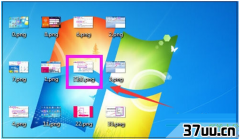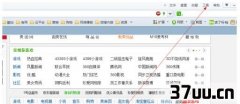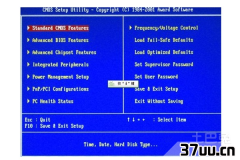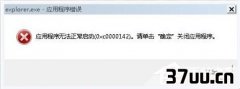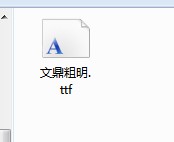win7玩游戏全屏,win7玩游戏全屏有黑边-
在玩电脑时全屏是一种比较常见的功能,如看电影、玩游戏时,全屏能增加可视面积,视觉效果更好。
但是,有时候我们在玩游戏时可能会遇到不能全屏的情况,这样会影响游戏体验的效果。
那么,win7玩游戏不能全屏的原因是什么呢?win7玩游戏不能全屏这种状况该如何解决呢?下面电脑高手网小编给大家分享一篇win7玩游戏不能全屏的解决方法,希望可以给大家一些帮助或建议。
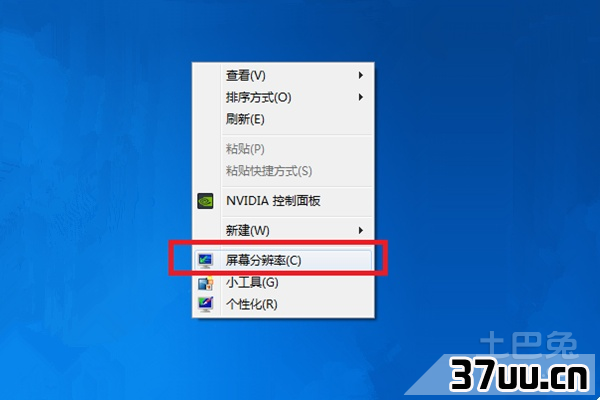
win7玩游戏不能全屏解决方法介绍一win7玩游戏不能全屏的解决方法,第一种是修改屏幕分辨率。
大多情况都是由于没有设置好屏幕分辨率造成的,只需在桌面空白处,右键选择屏幕分辨率,分辨率改为推荐即可(一般为1280800)。
第二种方法是修改注册表,首先点击开始搜索regedit点击regedit。
打开后依次选择HEKY_LOCAL_MACHINESYSTEMControlSet001Control。
然后再选择GraphicsDreversconfiguration。
在configuration上右击选择查找,输入scaling,点击查找下一个。
右键点击scaling,选择修改。
将数值数据由4改为3即可。
(少数部分修改后没有游戏仍不能全屏,将3改4后看看能不能全屏,把游戏关闭后,再将4改为3)
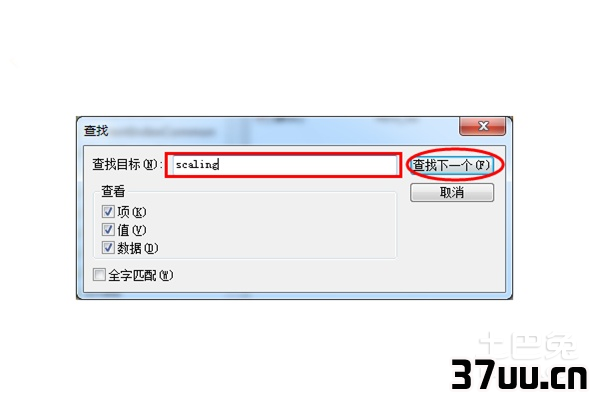
win7玩游戏不能全屏解决方法介绍二由于Windows7与显卡驱动存在兼容问题,这才导致游戏无法全屏显示。
不同显卡设置不太一样,显卡设置面板在控制面板,里面可以找到对应的不同的显卡设置面板。
Nvidia显卡的具体设置步骤:打开控制面板,找到NVIDIA控制面板;进入后,在左侧的菜单栏里,找到显示下的调整桌面尺寸和位置;选中使用NVIDIA缩放功能就行了。
AMDATi显卡的具体设置步骤:首先确保自己使用了最新的显卡驱动,然后打开控制面板,点击ATI驱动控制中心进入;展开笔记本面板属性项目,点击属性图标;将缩放选项下的保持纵横比改为全屏幕,点击确定按钮后,再次进入屏幕分辨率设置界面,将分辨率设置为您屏幕的正常分辨率即可。
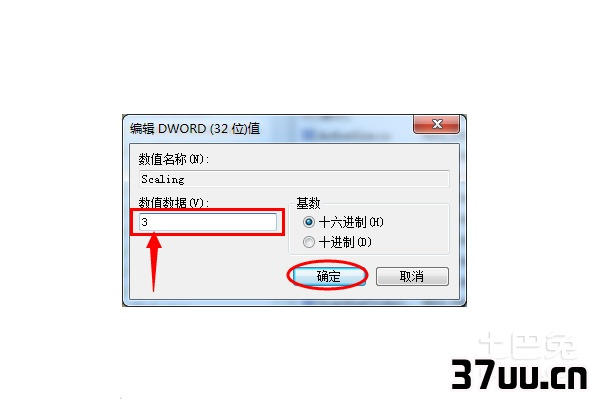
win7玩游戏不能全屏解决方法介绍三Intel显卡解决方案,对于上网本来说,如果采用GMA950显卡,只需进入显卡驱动的显示设置窗口,然后将纵横比选项设置为全屏(无边框)就可以。
对于采用GMAX4500显卡的笔记本,进入图形属性界面后,点击显示器图标,然后在缩放下选择缩放全屏即可。
值得一提的是,对于上网本来说,由于分辨率较低,即便是开启全屏模式后,游戏画面显示不够全,此时建议手动提升显示分辨率来解决问题。
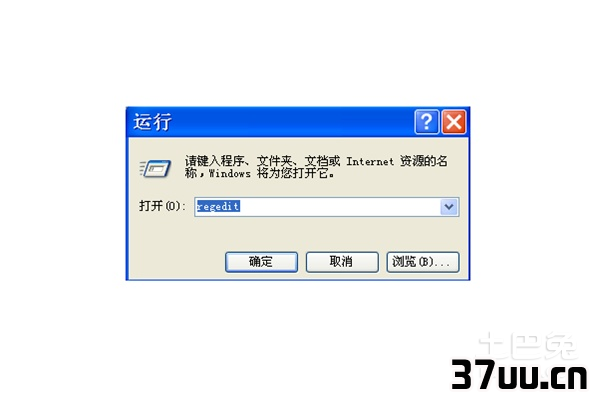
通过上述介绍,相信大家对于win7玩游戏不能全屏的三种解决方法,如修改屏幕分辨率、修改注册表以及显卡方面等问题的解决方法都有所了解了。
由此可见,win7玩游戏不能全屏这一问题的解决比较简单,大家完全可以自己学会,就算现在用不到,也可以作为一项技能在以后会用到的。
在这里,电脑高手网小编建议大家根据其具体步骤一步步来进行。
版权保护: 本文由 缪学名 原创,转载请保留链接: https://www.37uu.cn/detail/1260.html